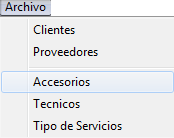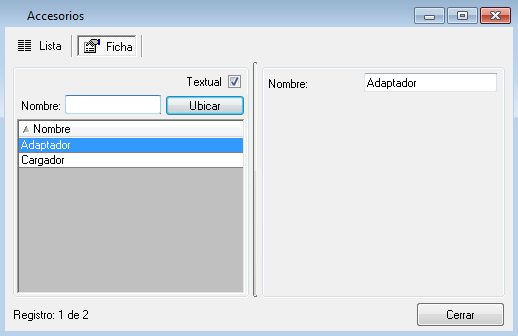Diferencia entre revisiones de «FacilServTec/Archivo/Accesorios»
| Línea 34: | Línea 34: | ||
'''¿Cómo Eliminar datos en “Accesorios” del Sistema?''' | '''¿Cómo Eliminar datos en “Accesorios” del Sistema?''' | ||
| + | |||
[[Image:Ventanalineadeproductoseliminar.png|right]] | [[Image:Ventanalineadeproductoseliminar.png|right]] | ||
Para eliminar datos de Accesorio, primero buscamos el nombre del Accesorio en la relación ubicada en el lado izquierdo bajo la columna “Nombre”, segundo, lo indicamos con el puntero del Mouse, hacemos un clic sobre él, de inmediato se iluminara de un fondo color azul, tercero buscamos el icono '''“Eliminar''' en la parte superior izquierda, le pulsamos un clic, de inmediato el sistema nos pide una confirmación: '''¿Eliminar el registro actual? '''Y nos presenta los botones con alternativas '''“Si”''' o '''“No”'''. | Para eliminar datos de Accesorio, primero buscamos el nombre del Accesorio en la relación ubicada en el lado izquierdo bajo la columna “Nombre”, segundo, lo indicamos con el puntero del Mouse, hacemos un clic sobre él, de inmediato se iluminara de un fondo color azul, tercero buscamos el icono '''“Eliminar''' en la parte superior izquierda, le pulsamos un clic, de inmediato el sistema nos pide una confirmación: '''¿Eliminar el registro actual? '''Y nos presenta los botones con alternativas '''“Si”''' o '''“No”'''. | ||
Revisión de 20:38 17 jun 2014
Accesorios
En la Barra de Títulos del Menú Principal del Sistema, hacer clic sobre el titular “Archivo” y luego en el Subtitulo “Accesorios”.
Al hacer clic en el Título “Accesorios”, el sistema muestra la ventana titulada “Accesorios”.
En esta ventana se puede ver el detalle de varios nombres de “Accesorios”.
Si queremos verificar la existencia de un Accesorio, solo tenemos que digitar los primeros caracteres del nombre que estamos buscando.
En caso de no ubicar la denominación que estamos buscando, debemos pasar a crearlo para que pueda ingresar a la base de datos.
Para agregar, Modificar o Eliminar un Accesorio, debemos utilizar el grupo de iconos que se muestra en la parte superior izquierda de nuestra pantalla.
De izquierda a derecha tenemos los iconos: nuevo, modificar, grabar y eliminar. Como se aprecia en la figura, al presionar uno de los íconos, éste cambia aun tono de color más visible.
Para registrar en el Sistema un Accesorio, hacemos un clic en el icono que nos muestra la opción “Nuevo”, de inmediato el Sistema hace que las casillas de las líneas de las ventanas de texto, del lado derecho, se muestren en blanco, permitiendo digitar el ingreso de nueva información a cada casilla. Terminada la digitación, hacemos un clic en el icono “grabar” (que se identifica con la figura de un “Diskette”, ahora los datos ya estarán registrados en la base de datos de Accesorios, y por lo tanto aparecerá agregado en la relación de las columnas de la izquierda.
¿Cómo Modificar datos en “Accesorios” del Sistema?
Para modificar datos de un Accesorio, primero, buscamos el nombre del Accesorio en la relación ubicada en el lado izquierdo bajo la columna “Nombre”, segundo, lo indicamos con el puntero del Mouse, hacemos un clic sobre él, de inmediato se iluminara de un fondo de color azul, tercero, buscamos el icono “Modificar” en la parte superior izquierda, le pulsamos un clic, de inmediato el puntero del Mouse se ubicara en la casilla Nombre, que es la señal que nos permitirá digitar, realizamos los cambios deseados en las casillas correspondientes, buscamos el icono “grabar”, y hacemos un clic. El Sistema grabará esta modificación en su base de datos y mostrará en la ventana de trabajo los nuevos cambios. [[Image:]]
¿Cómo Eliminar datos en “Accesorios” del Sistema?
Para eliminar datos de Accesorio, primero buscamos el nombre del Accesorio en la relación ubicada en el lado izquierdo bajo la columna “Nombre”, segundo, lo indicamos con el puntero del Mouse, hacemos un clic sobre él, de inmediato se iluminara de un fondo color azul, tercero buscamos el icono “Eliminar en la parte superior izquierda, le pulsamos un clic, de inmediato el sistema nos pide una confirmación: ¿Eliminar el registro actual? Y nos presenta los botones con alternativas “Si” o “No”.
Nota.- Sólo se podrá eliminar el nombre de un Accesorio, cuando en el contenido de su base de datos todavía no exista algún registro. Finalizado las tareas correspondientes, para cerrar esta ventana de trabajo, pulsamos un clic en el botón “Cerrar”, o en la pestaña con símbolo “X” que se encuentra en la parte superior derecha de la ventana de trabajo.